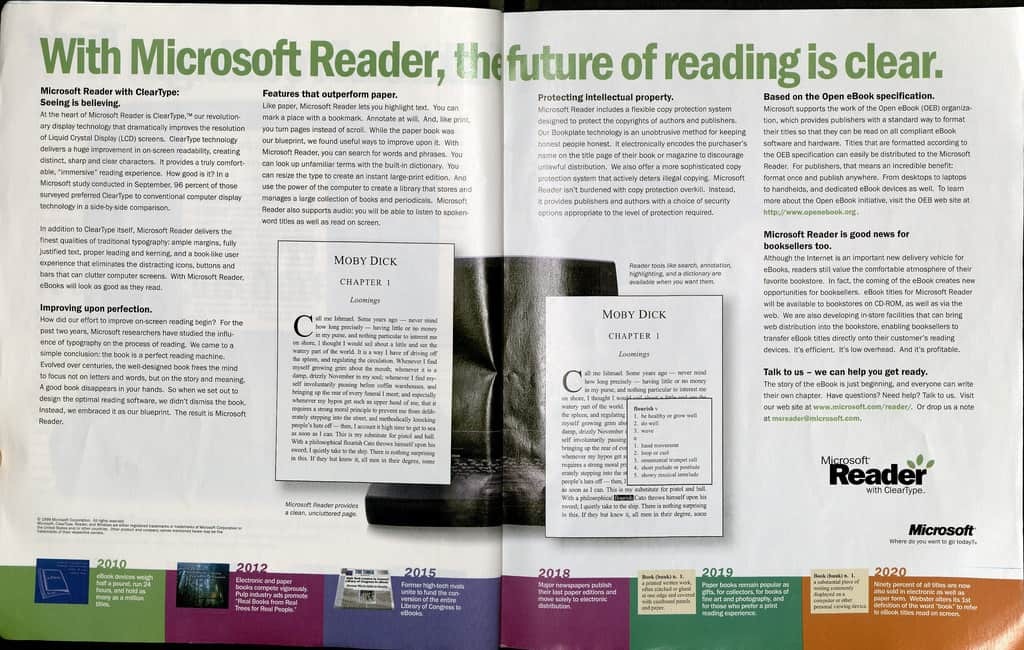Uma das razões por trás dos erros da Tela Azul da Morte são os problemas com os drivers do dispositivo. Os usuários relataram o seguinte erro de tela azul ao usar o Windows 10:
DRIVER_PAGE_FAULT_IN_FREED_SPECIAL_POOL no Windows 10
É acompanhado pelos códigos: 0x000000D5, 0xb10BBD9E, 0x0D82DA24, 0Xfecd479D, 0x779827CB.
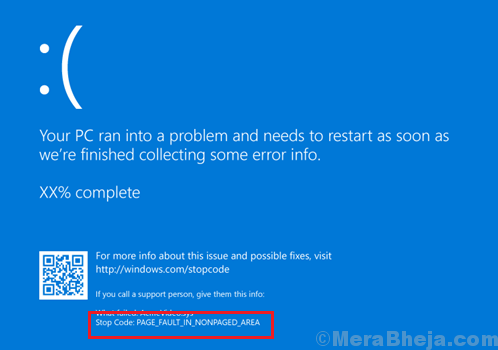
Causa
Este erro ocorre quando um driver tenta fazer referência a uma memória que foi liberada anteriormente. Porém, como a memória foi liberada, o referenciamento não acontece, a ferramenta Driver Verifier detecta o fato e o sistema é encerrado com um erro de Tela Azul.
Uma causa óbvia por trás do problema é um driver obsoleto que não reconhece a mudança, uma vez que não está atualizado.
Etapas preliminares
1] Execute o solucionador de problemas de tela azul: vá para Configurações >> Atualizações e segurança >> Solucionador de problemas de tela azul.

2] Atualize o Windows, pois ele também atualiza os drivers. Aqui está o procedimento para atualizar drivers no Windows 10.
Depois disso, prossiga com as seguintes soluções:
1] Desative o Verificador de Driver
2] Atualize o firmware SSD
3] Atualize os drivers do dispositivo
Observação: Se você não conseguir fazer logon no sistema diretamente, tente inicializar o sistema no Modo de segurança. Aqui está o procedimento para inicializar o Windows 10 no modo de segurança.
Solução 1] Desative a aceleração de hardware no Chrome
1] Vá para cromada
2] Aberto Menu Três Pontos no canto superior direito.
3] Clique em definições
4] Role para baixo e clique em Avançado.
5] Agora, em Sistemas, Juts desliga Aceleraçao do hardware como mostrado.
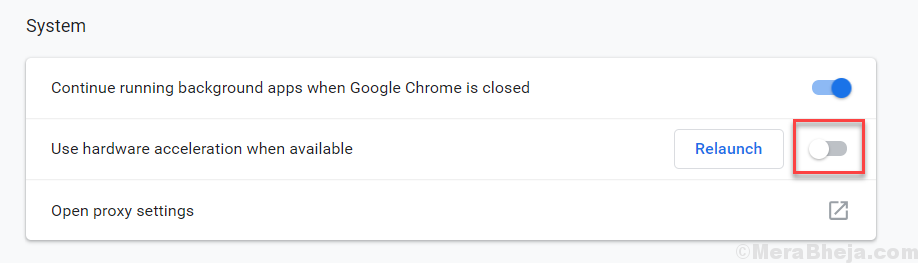
Solução 2] Atualizar o firmware SSD
Os usuários relataram que a atualização do firmware do SSD os ajudou a resolver o problema. A ferramenta de firmware SSD para atualização para dispositivos Intel pode ser baixada e instalada em aqui.
Solução 3] Atualize os drivers do dispositivo
O procedimento para atualizar os drivers do dispositivo foi explicado aqui. No entanto, seria difícil atualizar todos os drivers de dispositivo um por um. Portanto, é aconselhável usar um software de terceiros para atualizar os drivers do dispositivo.

Solução] Desative o Verificador de Driver
O Driver Verifier é a ferramenta que verifica se o driver está tentando referenciar a memória liberada e informa o sistema causando o erro de Tela Azul. Até que o problema seja corrigido, podemos desativar a ferramenta Verificador de driver (que pode ser ativada posteriormente). Este é o procedimento para o mesmo:
1] Pesquisar por Prompt de comando na barra de pesquisa do Windows e clique com o botão direito do mouse. Selecione Executar como administrador.
2] Digite o seguinte comando e pressione Enter para executá-lo:
verifier.exe / reset
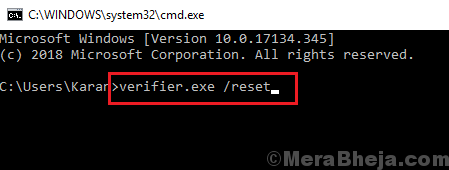
3] Reiniciar o sistema uma vez feito.